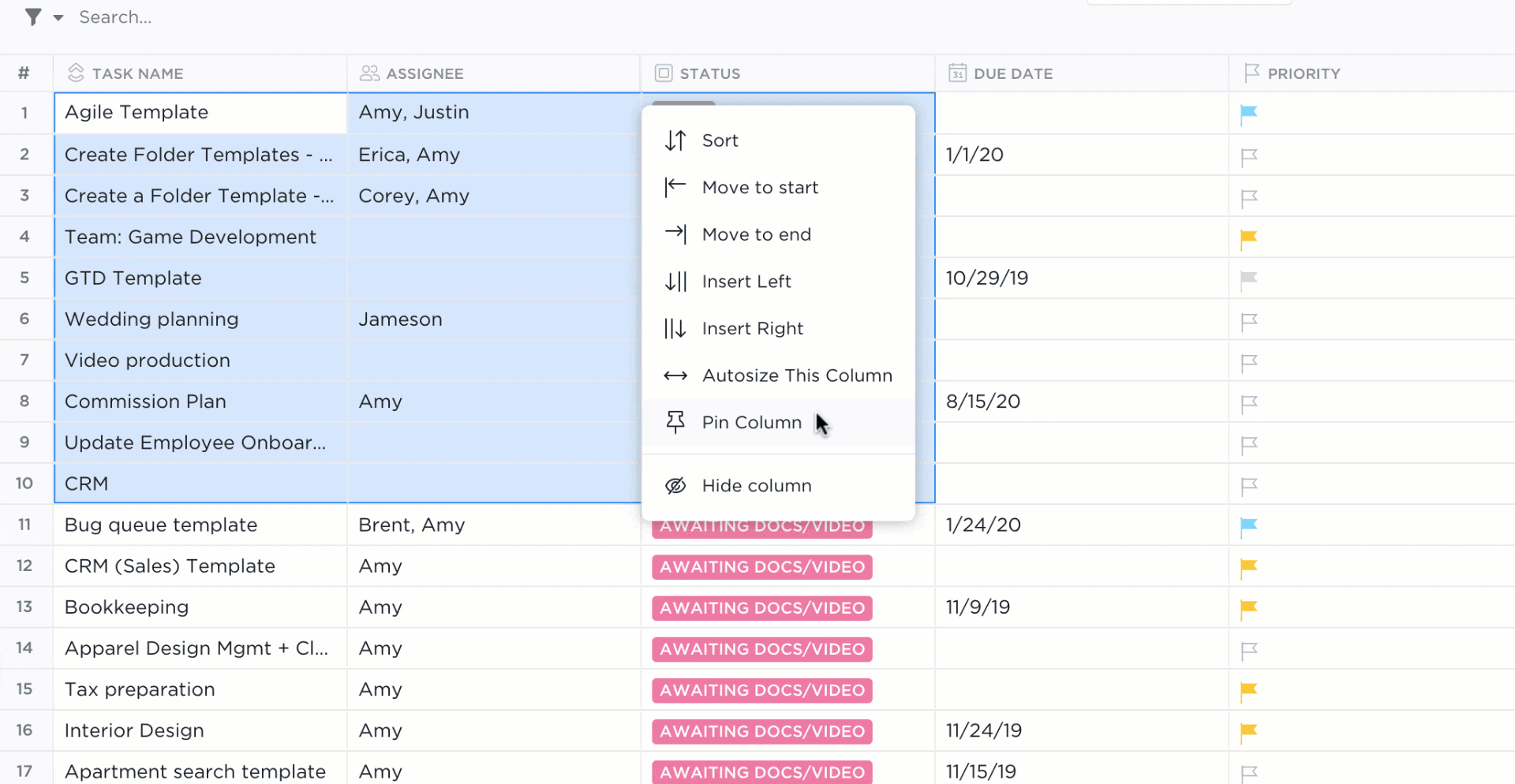*"Waarom zijn deze nummers anders dan wat ik gisteren heb ingevoerd?
Als u zich dat ooit hebt afgevraagd terwijl u naar een spreadsheet staarde, is het tijd om een baanbrekende truc te leren.
De bewerkingsgeschiedenis van Google Spreadsheets laat zien wie wat wanneer heeft gewijzigd, zonder vingerwijzingen of wilde achtervolgingen.
Het beste deel? Je hoeft geen Sheets-prof te zijn om het te gebruiken.
Of u nu budgetten, tijdlijnen of teamgegevens bijhoudt, als u weet hoe u wijzigingen kunt bijhouden en versies kunt herstellen, blijven uw spreadsheets vrij van drama's. Want de enige verrassingen die je wilt, zijn extra budget en geen ontbrekende nummers.
Als u een superieur alternatief voor Google Spreadsheets wilt voor versiebeheer van spreadsheets, blijf dan hier voor meer informatie over de tabelweergave van ClickUp. Het beste deel? Het integreert met Google Drive! 🤩
60-seconden samenvatting
- De versiegeschiedenis van Google Spreadsheets werkt als een digitale tijdmachine, waarin alle wijzigingen worden bijgehouden met tijdstempels en editornamen
- Editors worden gemarkeerd in verschillende kleuren, waardoor het gemakkelijk is om te zien wie welke wijzigingen heeft aangebracht in een oudere versie
- Identificeer welk lid van het team bepaalde bewerkingen heeft uitgevoerd, voor meer transparantie en gegevensintegriteit
- Alle versies van spreadsheets op één plaats bewaren in plaats van uw schijf te vullen met meerdere bestanden
- Krijg toegang tot celspecifieke bewerkingsgeschiedenis via rechtermuisknop > 'Bewerkingsgeschiedenis weergeven' of bekijk de volledige versiegeschiedenis onder Bestand > 'Versiegeschiedenis weergeven'
- Genoemde versies maken om belangrijke mijlpalen vast te leggen voor gemakkelijke referentie
- Prestatieproblemen met grote datasets, beperkte opmaak, afhankelijkheid van internet en problemen met versiebeheer kunnen de productiviteit belemmeren
- ClickUp biedt een slimmer alternatief voor Sheets met de tabelweergave, naadloze Google Drive-integratie, geavanceerd bijhouden van versies en aangepaste besturingselementen voor beter gegevensbeheer
- Met ClickUp kunt u de overvloed aan hulpmiddelen verminderen, workflows stroomlijnen en projecten efficiënt beheren in één platform dat wordt aangedreven door ClickUp AI
Wat is bewerkingsgeschiedenis in Google Spreadsheets?
Zie Google Spreadsheets versiegeschiedenis als uw vangnet wanneer u aan spreadsheets werkt. Als een digitale tijdmachine houdt het bij wie wat wanneer heeft gewijzigd in een eerdere versie van uw spreadsheet.
De functie gaat verder dan alleen versiebeheer van documenten. Elke bewerking, van een kleine celbijwerking tot een grote formulewijziging, wordt vastgelegd met de naam en tijdstempel van de editor.
Het systeem ondersteunt samenwerking in realtime door verschillende editors in verschillende kleuren weer te geven.
Pro Tip: Als u wijzigingen bekijkt, schakelt u het selectievakje 'Wijzigingen weergeven' onder aan de zijbalk van de versiegeschiedenis in. Hierdoor worden alle bewerkingen gemarkeerd in de kleur die aan de editor is toegewezen, waardoor het veel gemakkelijker is om te zien wat er tussen de versies is veranderd. Je kunt dan snel tussen versies springen met de navigatiepijlen om een eerdere versie te vinden die je wilt herstellen.
Voordelen van het gebruik van bewerkingsgeschiedenis in Google Spreadsheets
De functie Bewerkingsgeschiedenis in Google Spreadsheets helpt u om op de hoogte te blijven van elke wijziging in uw bestanden. Hier leest u waarom de bewerkingsgeschiedenis in Google belangrijk is en hoe deze uw werk eenvoudiger maakt:
- Wijzigingen in real-time bijhouden: Houd bij wanneer uw Google Spreadsheets-document is gewijzigd. Dit voorkomt verwarring en zorgt ervoor dat iedereen precies weet hoe de huidige versie tot stand is gekomen
- Snel fouten herstellen: Een fout gemaakt? Geen probleem. U kunt de bewerkingsgeschiedenis weergeven en vorige versies binnen enkele seconden herstellen, wat uren handmatig werk bespaart om verloren gegane wijzigingen opnieuw te doen
- Duidelijke verantwoording: Zie welk lid van het team specifieke bewerkingen heeft uitgevoerd. Deze transparantie helpt de kwaliteit van gegevens te behouden en maakt het gemakkelijk om vragen over wijzigingen op te volgen
- Analyse op basis van tijd: Controleer wijzigingen uit specifieke periodes. Dit is van onschatbare waarde bij het bekijken van kwartaalupdates of het bijhouden van wijzigingen tijdens de sleutel fasen van een project
- Betere gegevensbescherming: Het automatisch opslaan van elke bewerking creëert een vangnet. Uw werk blijft beschermd tegen crashes of per ongeluk verwijderen
- Verbeterde teamcoördinatie: De leden van het team kunnen de ontwikkeling van gegevens in de loop van de tijd zien, waardoor het gemakkelijker te begrijpen is hoe beslissingen zijn genomen en projecten zijn ontwikkeld
- Efficiënt versiebeheer: Zeg vaarwel tegen meerdere versies van bestanden op uw schijf. Bewerkingsgeschiedenis houdt alle versies op één plaats, georganiseerd op datum en tijd
- Inzicht op celniveau: Wijzigingen op celniveau bijhouden. Zien wie specifieke gegevenspunten heeft gewijzigd en wat de vorige waarden waren
- Toegang tot auditsporen: Een gedetailleerd overzicht bijhouden van alle wijzigingen in spreadsheets. Dit is vooral waardevol voor compliance en documentatiebehoeften
🧠 Leuk weetje: U kunt tegen uw spreadsheet praten! 🎙️Use Google Spreadsheets' stemtypen om handsfree gegevens in te voeren. Schakel voice typing in Google Documenten in en kopieer je gegevens. Een van de coolste snelkoppelingen van Google Spreadsheets, toch?
Hoe krijg ik toegang tot de bewerkingsgeschiedenis in Google Spreadsheets en hoe gebruik ik deze?
Wijzigingen bijhouden is essentieel voor virtuele samenwerking in spreadsheets. Als je Google Spreadsheets met Excel vergelijkt, is een van de sleutel voordelen het automatisch, ingebouwde bijhouden van versies in Google. Er zijn geen extra add-on's of complexe instellingen nodig: de functie werkt direct vanuit de doos.
Dit is uw stapsgewijze handleiding voor toegang tot en gebruik van bewerkingsgeschiedenis in Google Spreadsheets:
Methode 1: De bewerkingsgeschiedenis voor specifieke cellen weergeven
Het bewerkingsgeschiedenisvenster voor elke cel laat zien wie elke wijziging heeft gemaakt en wanneer dit is gebeurd, perfect voor het bijhouden van specifieke updates.
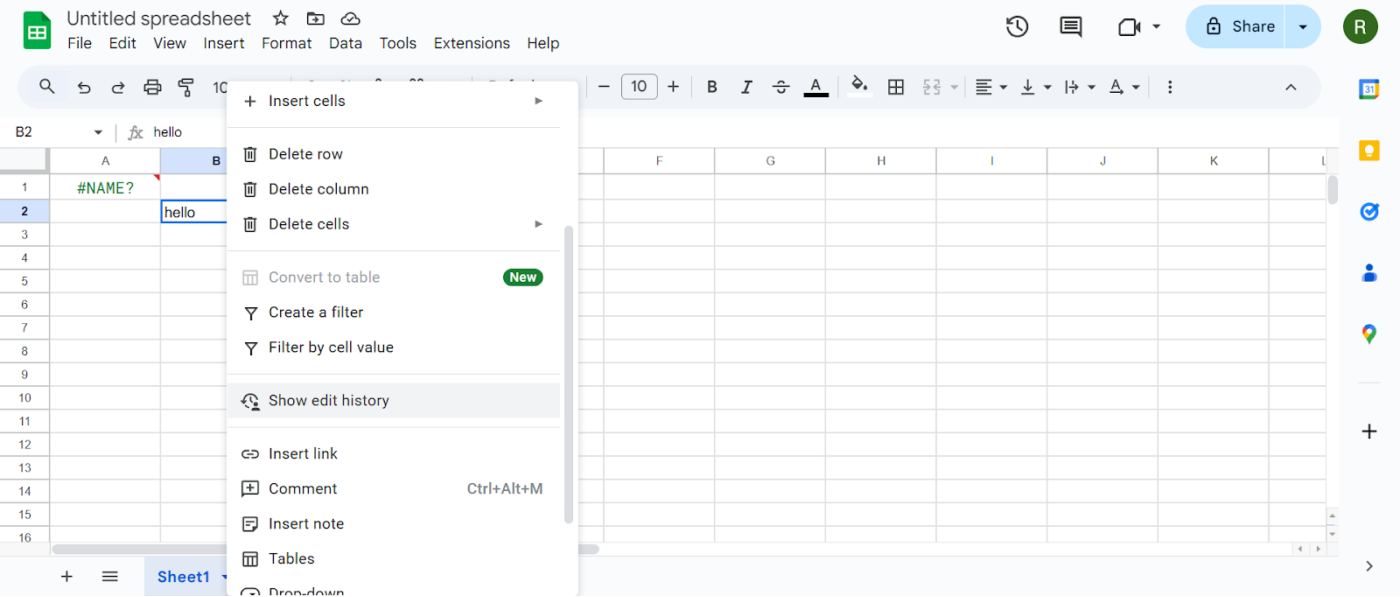
Lees hier hoe u het zelf kunt doen:
- Uw Google Spreadsheets openen
- Klik op de cel die u wilt controleren
- Klik met de rechtermuisknop en selecteer 'Bewerkingsgeschiedenis weergeven'
- Er verschijnt een klein venster met alle wijzigingen in die cel
Methode 2: Versiegeschiedenis voor het hele blad openen
U kunt wijzigingen in uw hele spreadsheet weergeven.
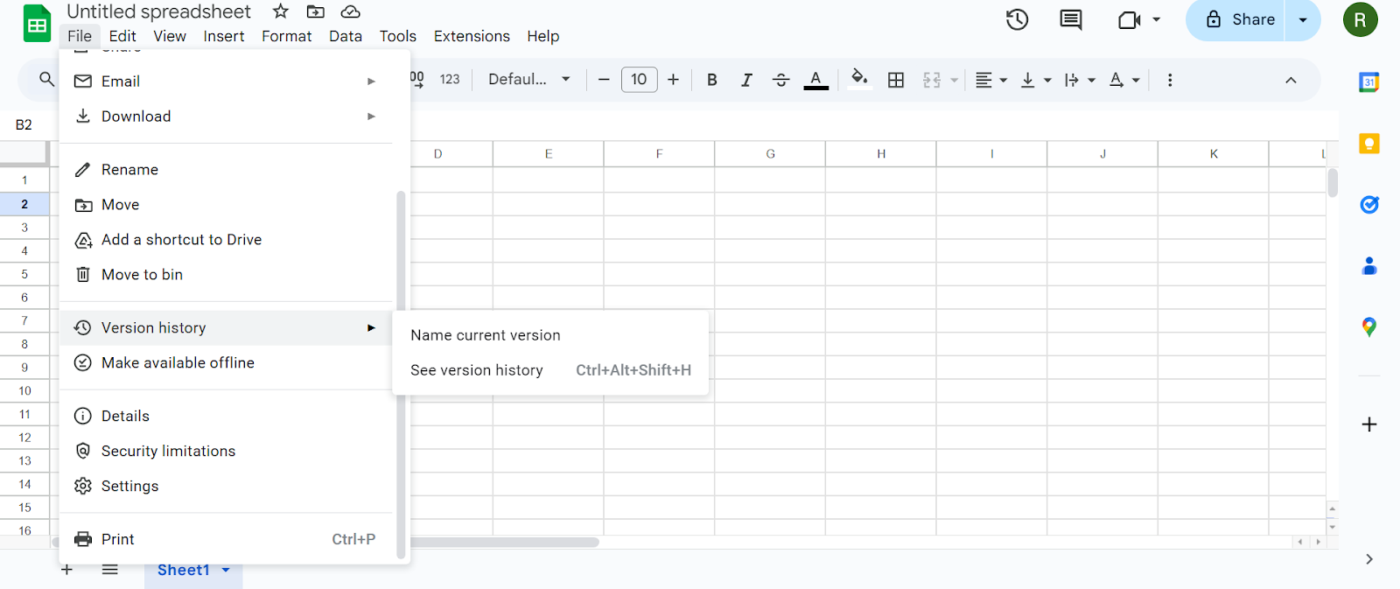
Zo werkt het:
- Klik op 'Bestand' in het bovenste menu
- Beweeg de muis over 'Versiegeschiedenis'
- Selecteer 'Versiegeschiedenis bekijken'
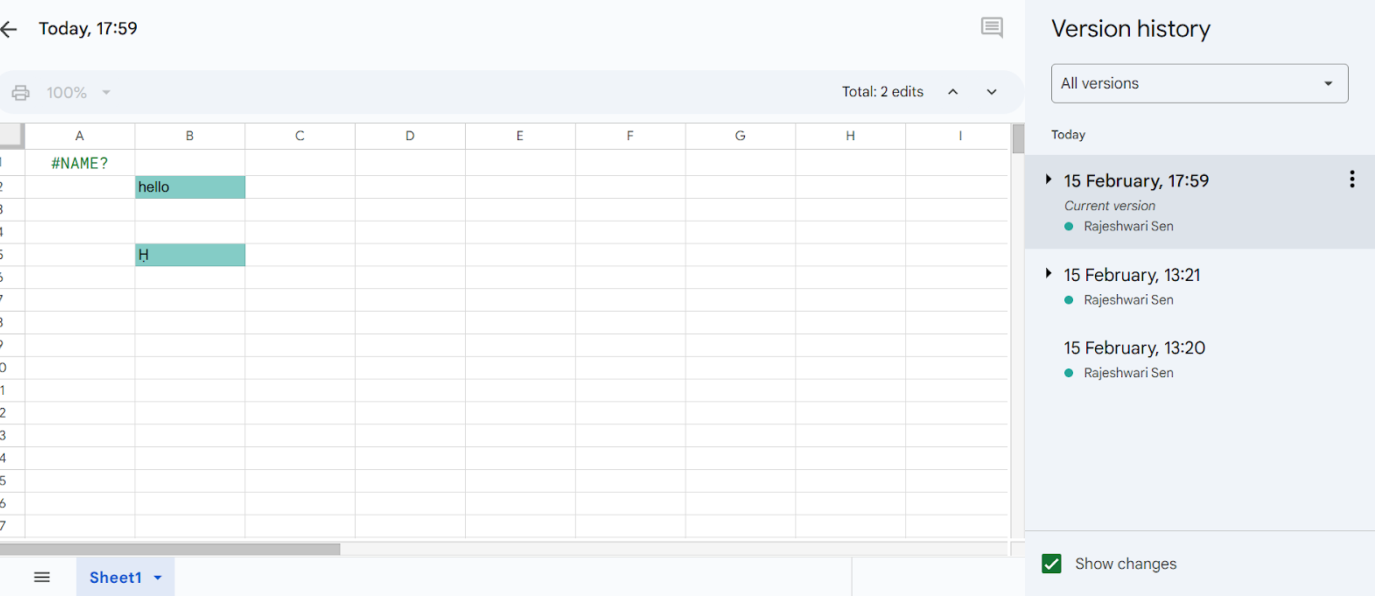
U hebt snel toegang tot de bewerkingsgeschiedenis in Google Spreadsheets door te drukken op Ctrl + Alt + Shift + H. Hiermee opent u een zijvenster waarin alle wijzigingen in uw spreadsheet worden weergegeven.
Wanneer u de versiegeschiedenis van Google Spreadsheets weergeeft, ziet u wie updates heeft gemaakt, samen met de datum en tijd. Klik op een willekeurige tijdstempel om een voorbeeld van het blad te bekijken zoals het er toen uitzag.
👀 Wist u dat? Alleen gebruikers met bewerkingsrechten kunnen de versiegeschiedenis in Google Spreadsheets zien, waardoor uw gegevens veilig blijven.
Versiegeschiedenis herstellen
Fout gevonden? U kunt uw Sheet eenvoudig herstellen naar een eerdere versie met de juiste gegevens.
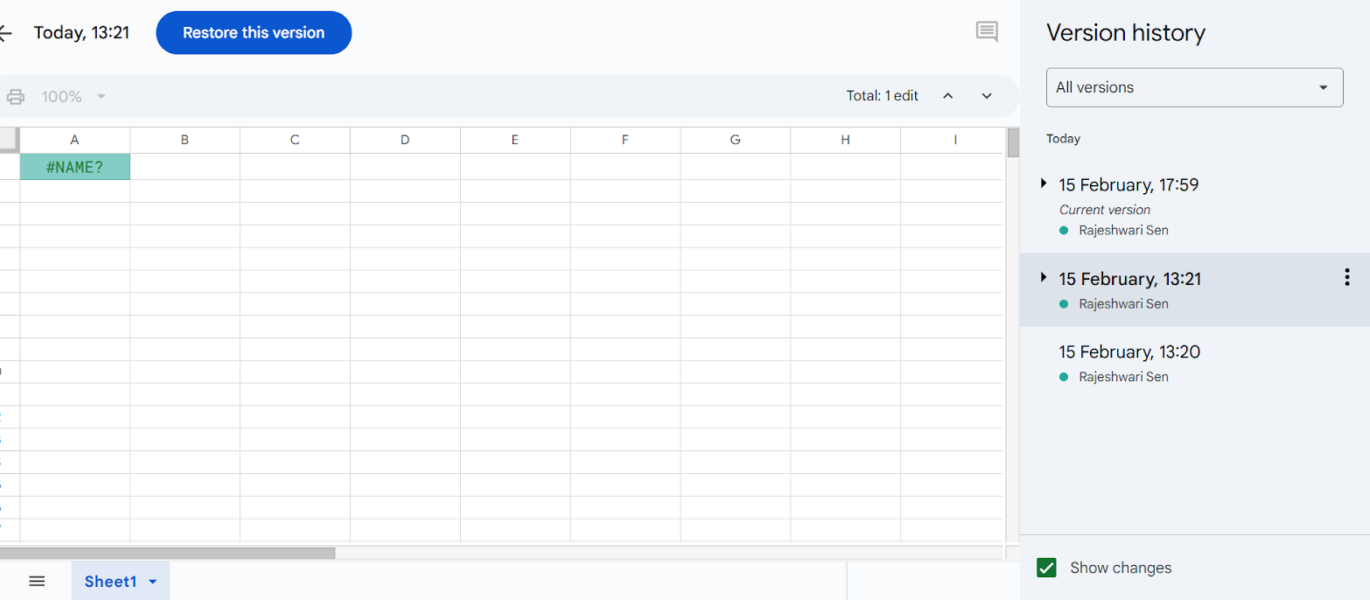
Zo rol je wijzigingen terug:
- Versiegeschiedenis openen
- Selecteer de versie die u wilt herstellen
- Klik bovenaan op 'Deze versie herstellen
- Bevestig uw keuze
Belangrijke versies benoemen
Markeer belangrijke mijlpalen of wijzigingen zodat u ze later gemakkelijk kunt terugvinden met behulp van versies met naam.
(Standaard worden de versies benoemd als een combinatie van de datum en tijd waarop ze voor het laatst zijn gewijzigd. )
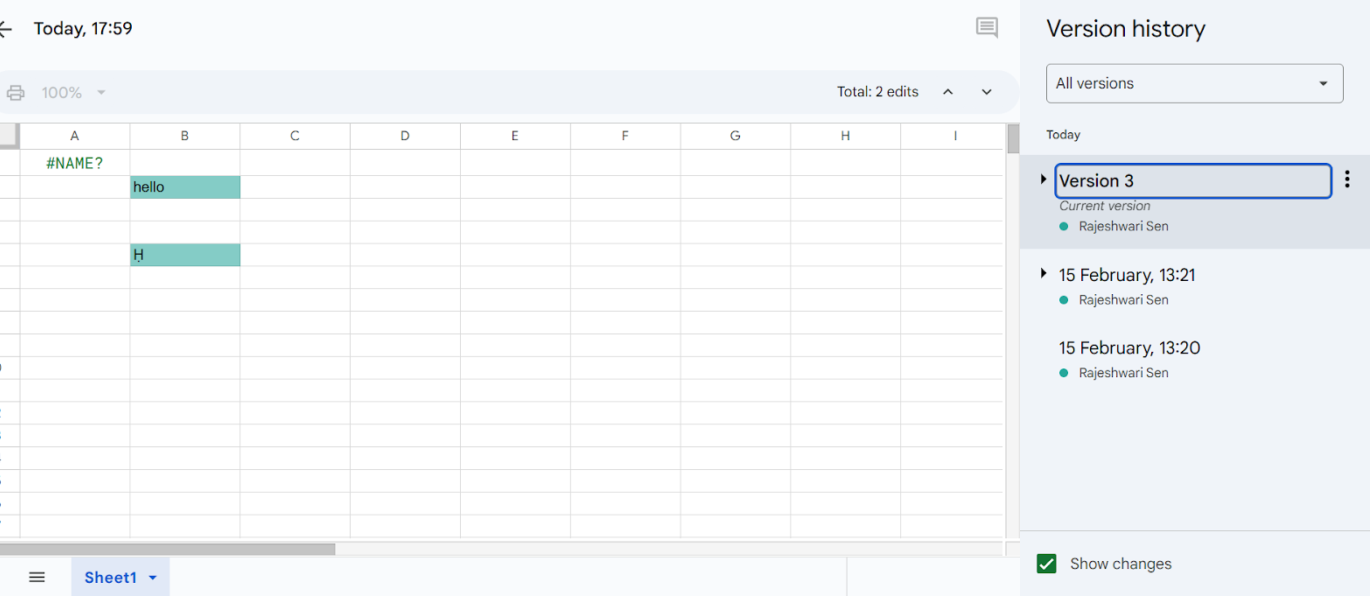
Voor betere organisatie:
- Versiegeschiedenis openen
- Klik op de tijdstempel van een versie
- Typ een aangepaste naam
- Druk op Enter om op te slaan
Beste praktijken voor het gebruik van bewerkingsgeschiedenis in Google Spreadsheets
De bewerkingsgeschiedenis van Google Spreadsheets is een krachtig hulpmiddel voor het bijhouden van wijzigingen, het herstellen van eerdere versies en efficiënt samenwerken. Lees hier hoe u er optimaal gebruik van kunt maken:
✅ Toon bewerkingsgeschiedenis voor transparantie
- Gebruik Ctrl + Alt + Shift + H om snel toegang te krijgen tot de bewerkingsgeschiedenis
- Zien wie wanneer wijzigingen heeft gemaakt om de verantwoordelijkheid te verbeteren
📁 Bespaar opslagruimte door versies te beheren
- Gebruik versiegeschiedenis om wijzigingen bij te houden in plaats van meerdere bestanden op te slaan
- Belangrijke versies een naam geven om ze later gemakkelijk terug te vinden en te herstellen
🔎 Verschillende versies vergelijken op nauwkeurigheid
- Klik op tijdstempels om eerdere bewerkingen te bekijken
- Discrepanties identificeren en indien nodig teruggaan naar de beste versie
🧮 Gebruik formules op een efficiënte manier
- Bewerkingsgeschiedenis controleren om Google Spreadsheets formules te debuggen
- Wijzigingen bijhouden om de integriteit van gegevens te waarborgen
Beperkingen van het gebruik van Google Spreadsheets
Hoewel Google Spreadsheets handige functies biedt voor basisspreadsheettaken, zijn er veel beperkingen die uw werk kunnen vertragen. Hier zijn de vijf belangrijkste beperkingen waar u tegenaan kunt lopen:
- Prestatieproblemen met grote datasets: Als je te maken hebt gehad met datasets die meer dan 100.000 rijen bevatten, heb je waarschijnlijk gemerkt dat Google Spreadsheets begint te slepen. De browser-gebaseerde aard van de tool betekent dat het vaak moeite heeft met complexe berekeningen
- Beperkte opties voor opmaak: Het maken van professioneel ogende spreadsheets in Google Spreadsheets kan lastig zijn. U loopt al snel tegen muren aan als u probeert te voldoen aan de merkrichtlijnen van uw bedrijf of opvallende datavisualisaties wilt maken
- Beperkte analytische mogelijkheden: Als het gaat om diepgaande gegevensanalyse, schieten de functies en tools voor versiegeschiedenis van Google Spreadsheets vaak tekort. Als je werkt aan marktonderzoek of complexe statistische analyses, heb je waarschijnlijk aanvullende software nodig
- Afhankelijkheid van internet: Ooit geprobeerd de vorige versie van een spreadsheet te openen tijdens een internetstoring? Hoewel Google Spreadsheets een aantal offline mogelijkheden biedt, zijn deze beperkt. Dit kan vooral een uitdaging zijn als je op afstand werkt
- Uitdagingen voor versiebeheer: Wijzigingen bijhouden en verschillende versies beheren kan een rommeltje worden, vooral met meerdere leden van een team. Hoewel u de geschiedenis kunt controleren in Google Spreadsheets, zijn de functies voor samenwerking niet zo robuust als u misschien nodig hebt
ClickUp als alternatief voor Google Spreadsheets
Als u op zoek bent naar betere manieren om wijzigingen bij te houden en versies van documenten te beheren, biedt ClickUp een slim alternatief voor Google Spreadsheets. Het biedt eenvoudigere manieren om samen te werken bij bewerkingen, het formatteren van tabellen en toegangsbeheer.
ClickUp is de alles-in-één app voor werk die projectmanagement, kennismanagement en chatten combineert - allemaal aangedreven door AI die u helpt sneller en slimmer te werken.
Vladimir Janovsky, Innovation Business Excellence Director bij AstraZeneca CE, een ClickUp gebruiker, zegt:
Hoewel we ons nog in de beginfase bevinden van de integratie van ClickUp in multifunctionele projecten van teams, is het nut ervan vooral duidelijk gebleken in instellingen met meerdere landen. De uitgebreide functies van het platform kunnen effectief omgaan met de complexiteit en omvang van Taken die zich uitstrekken over meerdere landen en stroomlijnen zowel de communicatie als de coördinatie.
Hoewel we ons nog in de beginfase bevinden van de integratie van ClickUp in multifunctionele projecten van teams, is het nut ervan vooral duidelijk gebleken in instellingen met meerdere landen. De uitgebreide functies van het platform kunnen effectief omgaan met de complexiteit en omvang van Taken die zich uitstrekken over meerdere landen en stroomlijnen zowel de communicatie als de coördinatie.
Dit is waarom ClickUp kiezen voor uw spreadsheets en databases een beter idee is:
1. Out of the box integreren met Google Drive
ClickUp's native integratie met Google Drive betekent dat u de vertrouwde Google tools behoudt en tegelijkertijd over krachtigere functies voor projectmanagement beschikt.
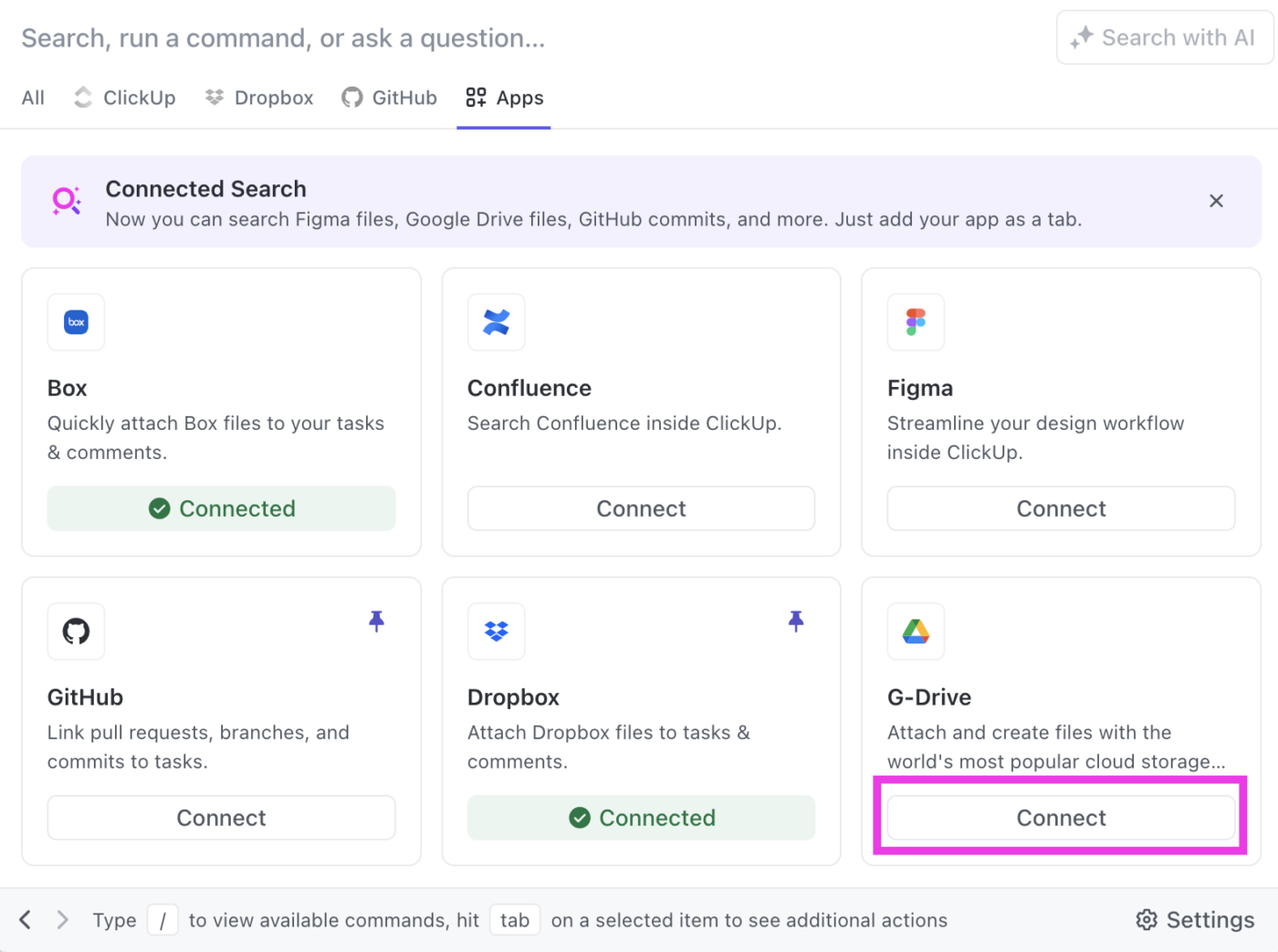
Voor een snelle samenwerking plakt u een Google Drive-koppeling rechtstreeks in ClickUp en selecteert u Vermelding voor een beknopt voorbeeld. De eerste keer dat u dit doet, wordt u gevraagd uw account te koppelen.
Deze integratie stroomlijnt workflows, waardoor het eenvoudiger wordt om documenten binnen uw ClickUp-werkruimte te openen en te beheren.
Integreer Google Drive met ClickUp om Documenten, Sheets en Slides naadloos aan Taken en opmerkingen te koppelen. U kunt ook eenvoudig een Google Drive-tabblad openen en nieuwe Documenten, Sheets of Dia's maken zonder ClickUp te verlaten.
2. Vraag ClickUp AI om gegevens in uw Google Spreadsheets te analyseren
Moe van het handmatig analyseren van spreadsheets?
Plak gewoon een link van een gekoppelde app, inclusief een Google Sheet, en laat ClickUp Brain, ClickUp's native AI, het zware werk doen. U krijgt direct nauwkeurige antwoorden zonder door tabbladen te hoeven graven of van tool te hoeven wisselen, zodat u zich kunt concentreren op wat belangrijk is.
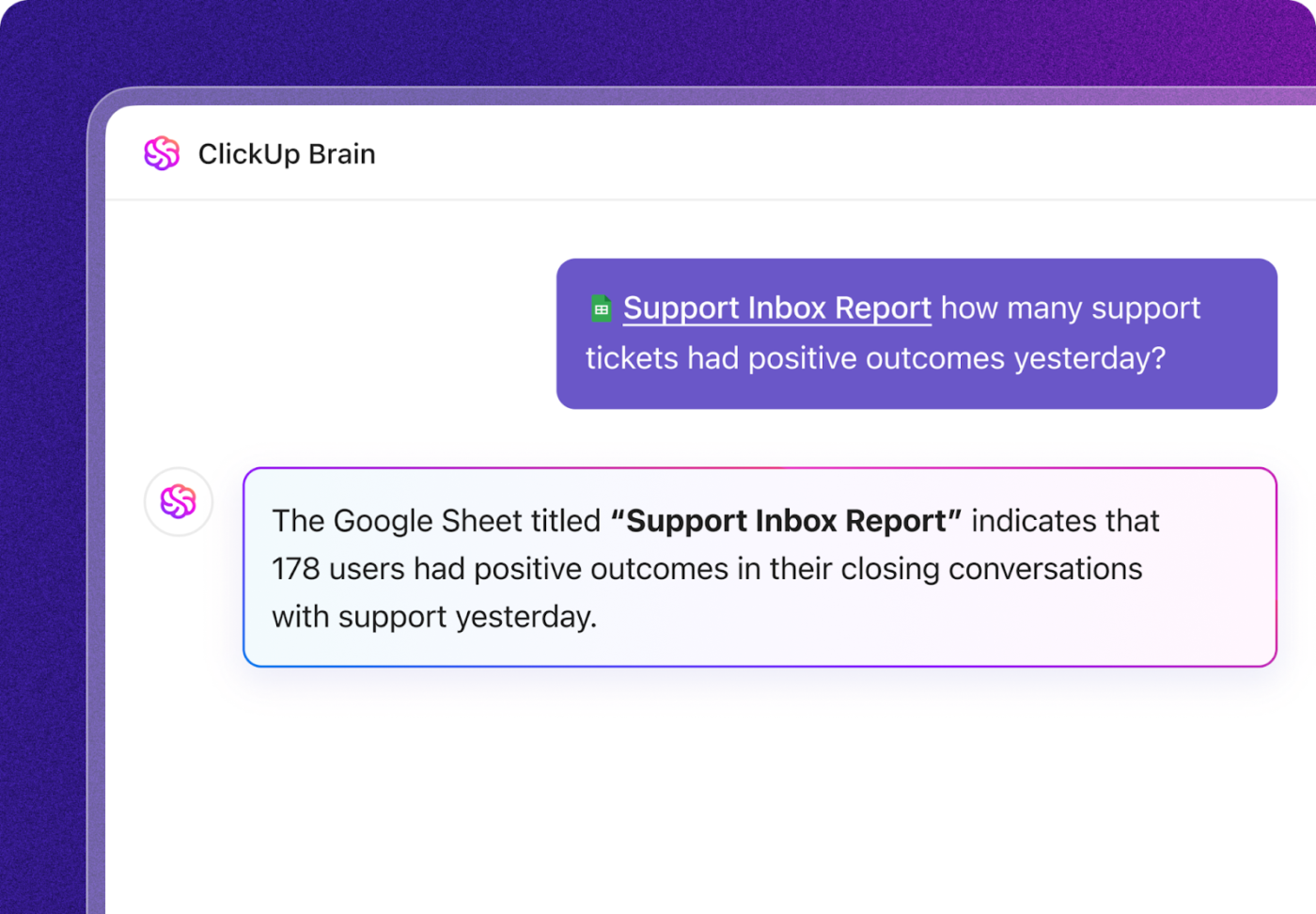
3. Geef uw gegevens op uw eigen manier weer
De tabelweergave van ClickUp biedt een frisse benadering van spreadsheetbeheer, met meer flexibiliteit dan Google Spreadsheets. Elke rij behoudt dezelfde hoogte en elk veld wordt een kolom, waardoor een strakke layout ontstaat die perfect is voor het scannen van grote datasets.
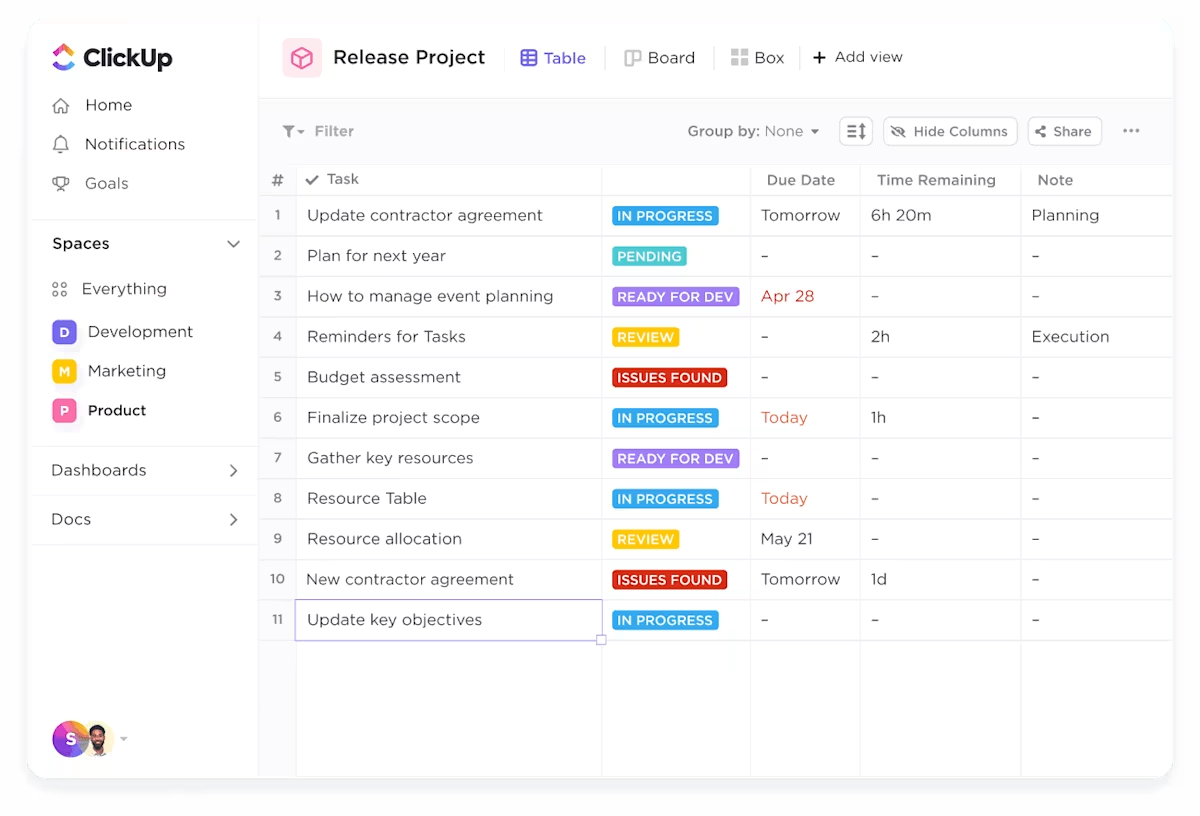
Wilt u die vervelende tags verbergen die altijd opduiken in Google Spreadsheets? In de zijbalk van ClickUp kunt u elke kolom weergeven of verbergen. Dit betekent dat u niet meer door irrelevante gegevens hoeft te scrollen - u ziet precies wat u nodig hebt.
De details zijn belangrijk bij het beheren van gegevens en de weergave van tabellen van ClickUp bewijst dit met functies zoals:
- Aangepaste velden: Voeg 15+ veldtypen toe om alles bij te houden, van voortgang van taken tot bijlagen bij bestanden
- Kolombeheer: Druk op kolommen en versleep ze om ze precies goed te rangschikken
- Snel plakken en kopiëren: Selecteer cellen en kopieer ze rechtstreeks naar Excel of andere programma's
Om gevoelige informatie te beschermen, kunt u toestemmingsniveaus instellen en specifieke weergaven delen binnen uw werkruimte of via een koppeling.
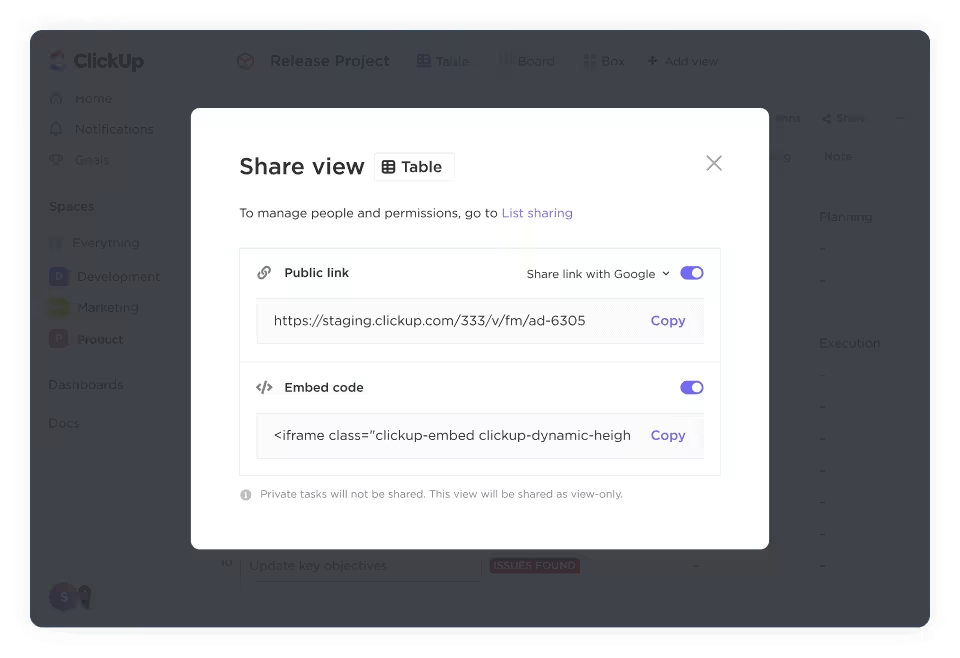
4. Rapporten begrijpelijk maken met aanpasbare kaarten en statistieken
In tegenstelling tot eenvoudige spreadsheetprogramma's zetten ClickUp's kaarten met tabellen uw gegevens om in bruikbare inzichten.
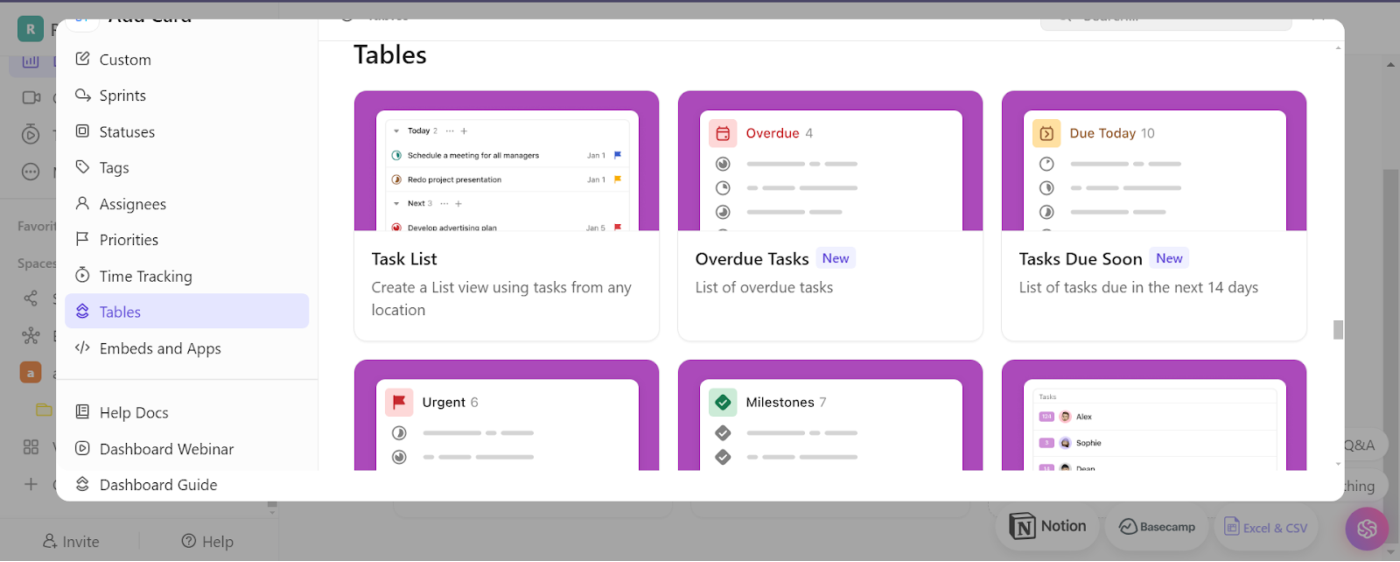
Gebruik ze om snel te zien wat aandacht nodig heeft:
- Taken die te laat zijn: Identificeer onmiddellijk taken waarvan de deadline is verstreken
- Taken die binnenkort klaar zijn: Bijhouden wat er de komende 14 dagen op het programma staat
- Taken met prioriteit: Houd items met een hoge urgentie vooraan in het midden
- Mijlpalen: Belangrijke controlepunten van projecten bewaken
Meer controle nodig? Met volledig aanpasbare tabellen kun je rapporteren over gedetailleerde gegevens zoals het voltooien van taken, doorlooptijden en individuele productiviteit, van het bijhouden van toegewezen opmerkingen tot het bewaken van de activiteit in de werkruimte.
4. Versiegeschiedenis gemakkelijk bijhouden
In tegenstelling tot Google Spreadsheets, waarvoor u een apart tabblad moet openen om de bewerkingsgeschiedenis te openen, brengt ClickUp versiegeschiedenis precies waar u het nodig hebt. Of u nu op een Mac of een ander apparaat werkt, klik gewoon op het klokpictogram boven een ClickUp-taakbeschrijving of ClickUp-taak om eerdere versies direct weer te geven en te herstellen.

Wijzigingen worden duidelijk gemarkeerd, waardoor het gemakkelijk is om updates, revisies en bijdragen van elke editor bij te houden. Geen giswerk meer: zie in één weergave wat, wanneer en door wie is gewijzigd met de geschiedenis van de ClickUp-taak.
Maak de overstap naar een slimmere werkstroom met ClickUp
Hoewel de versiegeschiedenis van Google Spreadsheets helpt bij het bijhouden van wijzigingen, wilt u misschien meer uit uw samenwerkingstools halen. Het beheren van meerdere spreadsheets in Google Drive kan snel een rommeltje worden, vooral als u met grotere teams werkt.
📮ClickUp Inzicht: Teams die slecht presteren hebben 4 keer meer kans om te jongleren met 15+ tools, terwijl teams die goed presteren hun efficiëntie behouden door hun toolkit te limieten tot 9 of minder platforms. Maar hoe zit het met het gebruik van één platform?
Als de alles-in-één app voor werk brengt ClickUp uw taken, projecten, documenten, wiki's, chatten en gesprekken samen op één platform, voltooid met AI-gestuurde workflows.
Klaar om slimmer te werken? ClickUp werkt voor elk team, maakt werk zichtbaar en zorgt ervoor dat u zich kunt concentreren op wat belangrijk is, terwijl ClickUp AI de rest afhandelt.
ClickUp biedt niet alleen een alternatief voor spreadsheets, maar brengt uw hele Google Drive-ecosysteem samen in één georganiseerde werkruimte:
- Al uw bestanden en gegevens in één centrale hub bekijken
- Wijzigingen intuïtiever bijhouden met aangepaste statussen en weergaven
- Geautomatiseerde workflows instellen die iedereen op één lijn houden
Klaar om uw werkstroom te upgraden? Probeer ClickUp en ontdek hoeveel vlotter teams kunnen samenwerken als alles op één plek staat.